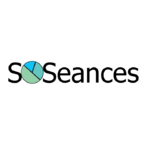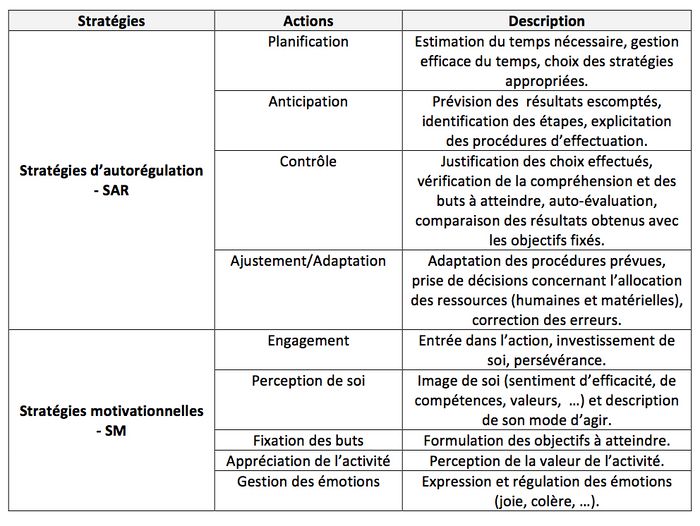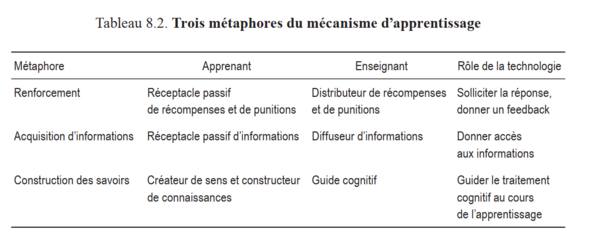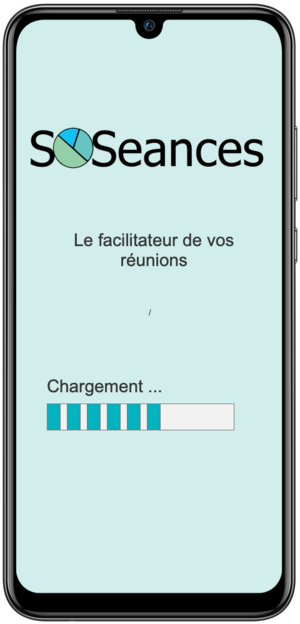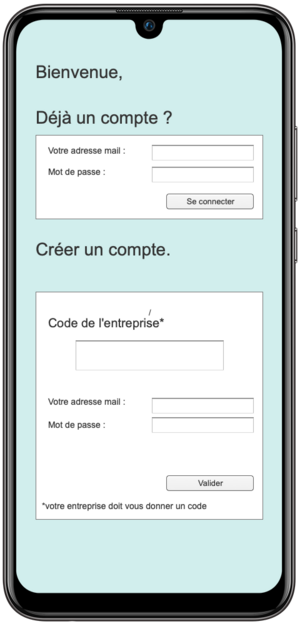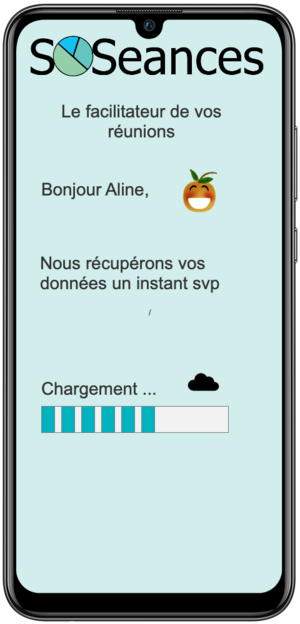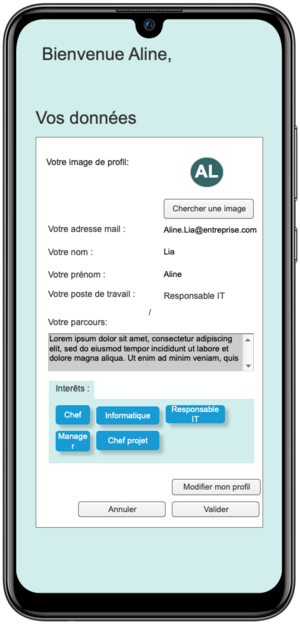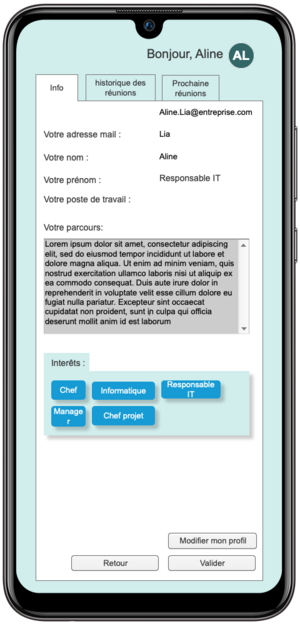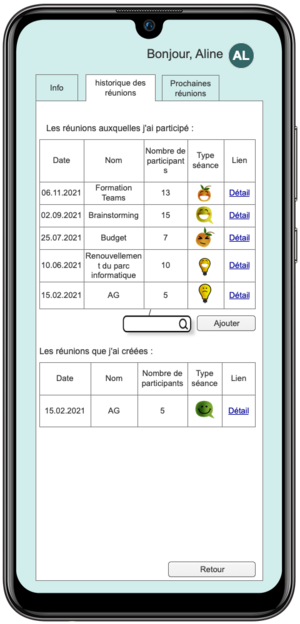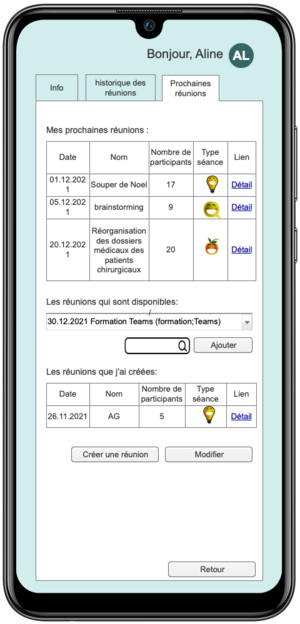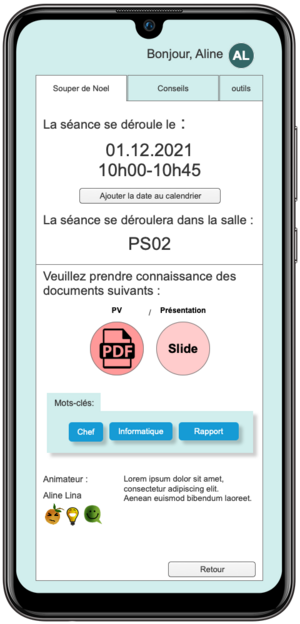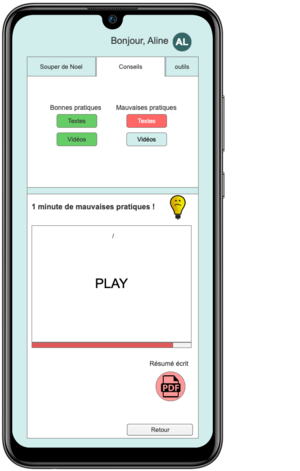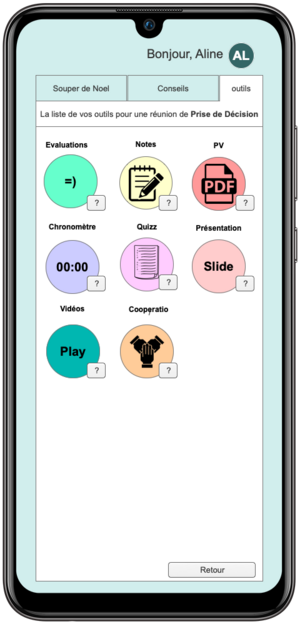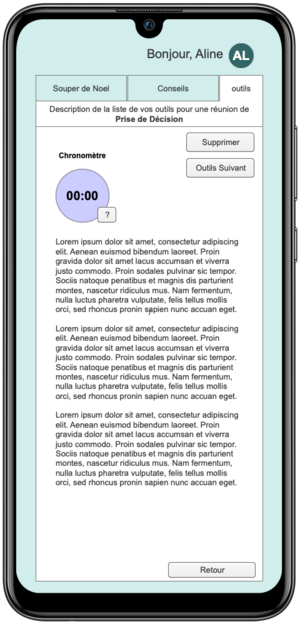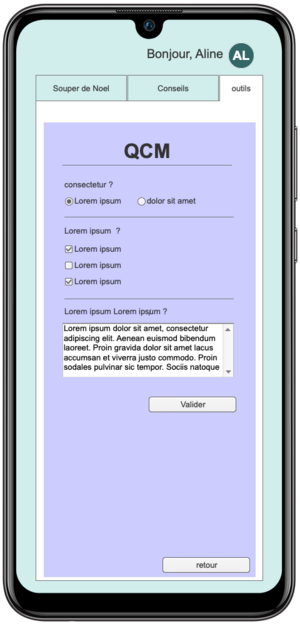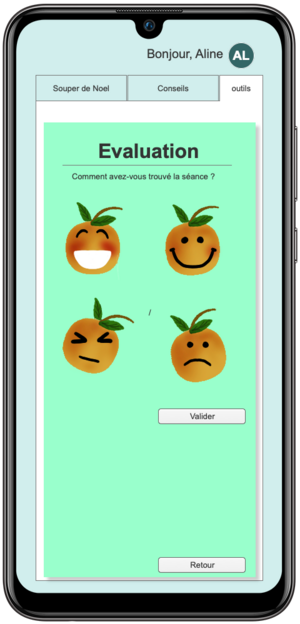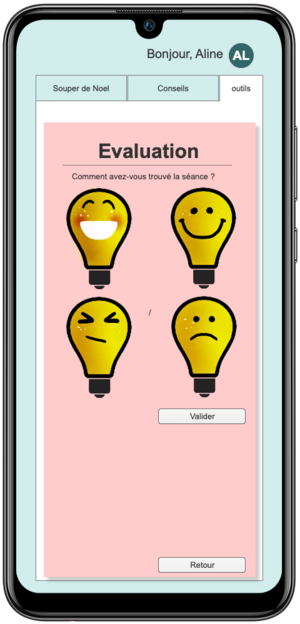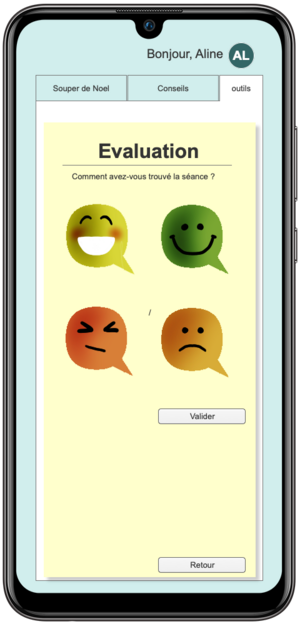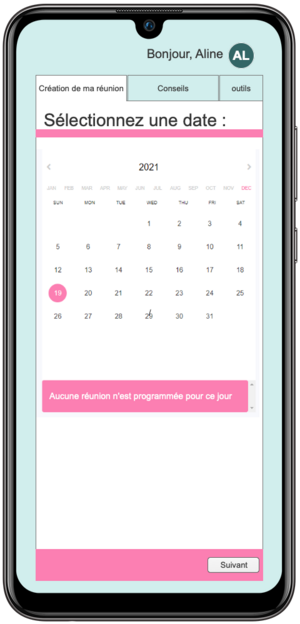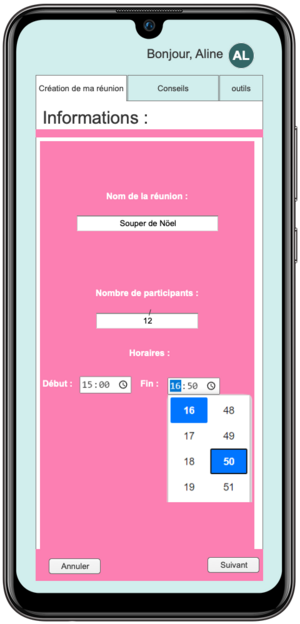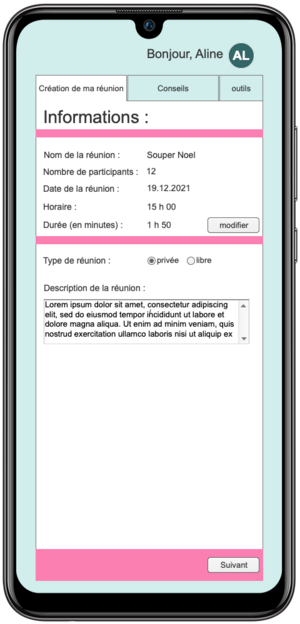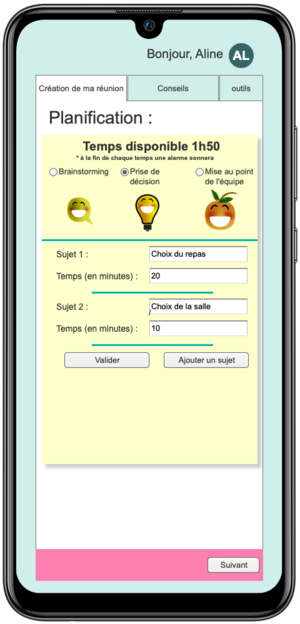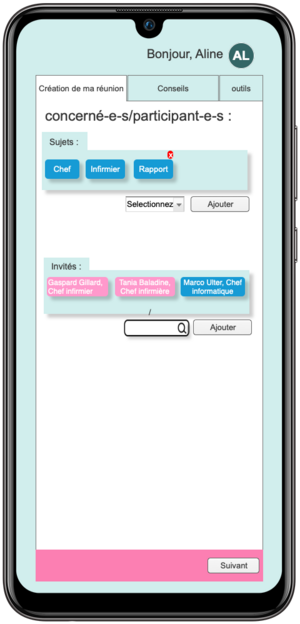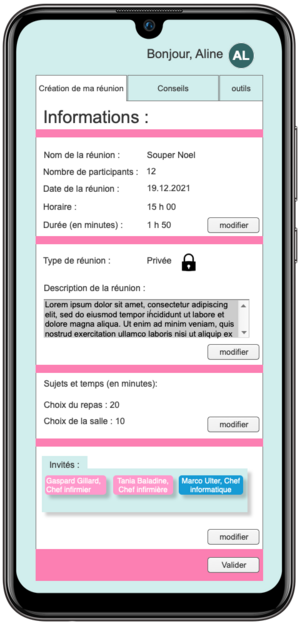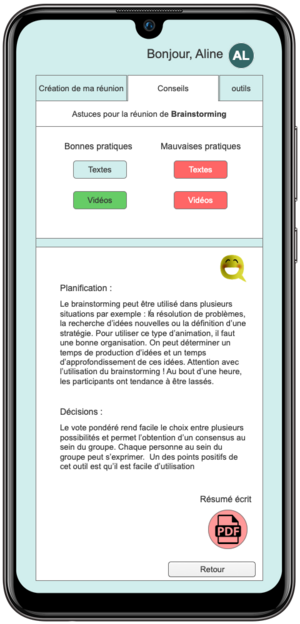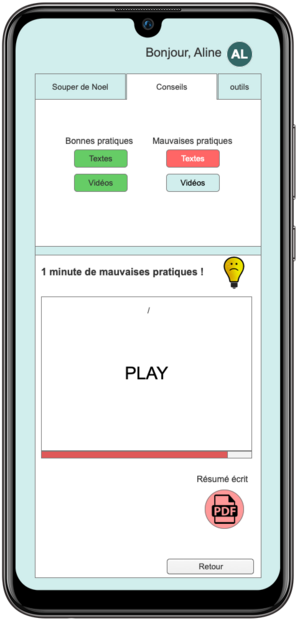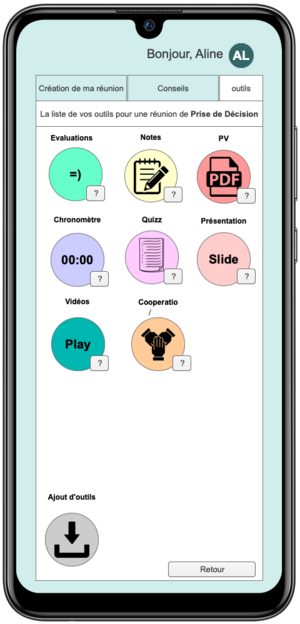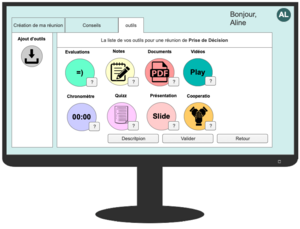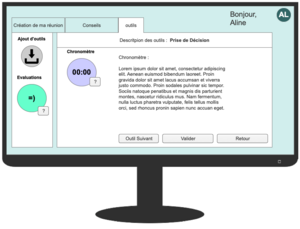« SoSéances » : différence entre les versions
| (40 versions intermédiaires par 3 utilisateurs non affichées) | |||
| Ligne 1 : | Ligne 1 : | ||
Groupe des Lomama - ([[Utilisateur:Loan A. Buffet|Loan A. Buffet]], [[Utilisateur:Tamara Crétard|Tamara Crétard]] et [[Utilisatrice:Rima. Achour Rahmani| Rima Achour Rahmani]]) | |||
Encadreurs: [[Utilisateur:Gaëlle Molinari|Gaëlle Molinari]] et [[Utilisateur:Yannick Nleme|Yannick Nleme]] | |||
==Introduction== | ==Introduction== | ||
[[Fichier:Logo sos.png|vignette|150x150px|Logo de l'application SoSéances]] | [[Fichier:Logo sos.png|vignette|150x150px|Logo de l'application SoSéances]] | ||
| Ligne 36 : | Ligne 40 : | ||
==Revue de littérature== | ==Revue de littérature== | ||
== | Connaître le type de réunion ainsi que la modalité de chacune constitue le premier pas vers sa réussite et l’atteinte des objectifs assignés .”Il faut donc connaître la classification des genres de réunions, pour différencier chaque fois le rôle à assumer" (Mucchielli, 2018, p. 19). | ||
Des séances pour '''résoudre''' et '''créer:''' | |||
<nowiki/>'''<nowiki/>''' | |||
Elles ne '''ciblent pas forcément les bonnes personnes'''. Avec ''SoSéances'', celui qui anime la séance a la possibilité de créer une réunion privée ou libre: pour mieux trouver des solutions et /ou des idées créatives au sujet de la réunion. ''SoSéances'' propose deux fonctionnalités qui s’inscrivent dans le cadre de ce type de réunion à savoir la détermination du nombre des participants et le choix entre privée ou libre selon l’objectif résoudre et créer. ''SoSéances'' se réfère aux critères de la réunion décrite par René Moulinier (2015) qui stipule que “ la méthode de travail propre au brainstorming est bien connue. Elle consiste à inviter chaque membre du groupe à sortir tout ce qui lui passe par la tête - même si cela est de mauvais goût ou totalement farfelu -, à ne pas critiquer les apports des autres et plutôt dire le contraire, à piller ce qui a été dit pour rebondir dessus, personne, si ce n'est le groupe, n'étant propriétaire des idées émises. La taille du groupe se situe entre 6 et 9 personnes, pour éviter soit un groupe un peu fluet soit un groupe peu lourd en effectif.” (p.17). A cet effet plusieurs outils pédagogiques sont proposés, leur choix est justifié dans la partie méthode de conception. | |||
Des séances pour '''prendre des décisions''': | |||
Les séances sont trop '''longues et ennuient''' les participants qui finissent par se '''lasser''' et ne plus '''rien retenir'''. ''SoSéances'' propose un outil de chronomètre permettant de se repérer par rapport à la durée de la séance. De plus, avec la possibilité de planifier la durée de la séance, nous assurons la participation des auditeurs présents dans la réunion et l’efficacité de la transmission des informations, comme le souligne Roger Mucchielli (2018) dans son livre: ”l’exposé de décisions qui ressemble à l’information simple mais qui implique davantage les auditeurs” (Mucchielli, p 20) . | |||
Des séances pour '''gérer les équipes''': | |||
Les séances sont parfois trop '''fréquentes''' et trop '''rapprochées'''. Lorsque l’animateur veut choisir la date de sa séance, un calendrier est mis à sa disposition pour préparer ce type de réunion qui demande beaucoup d’organisation. ”Quand un chef de service, un patron, un directeur commercial ou des ventes, un directeur de marketing souhaitent faire adhérer le groupe des participants à une solution préparée à l'avance ou lui «vendre des idées» ou quand un formateur s'engage dans un séminaire de perfectionnement, il a recours à la réunion participative”(Moulinier, 2015, pp. 18-19). Cela nécessite l’adhésion de plusieurs participants et qui, selon le même auteur ne doivent pas dépasser “10 participants, les limites inférieures étant de 7 [au-dessous le groupe est un peu faible et l'échange s'en ressent] et la limite supérieure étant de 15 [mais déjà un tel effectif est lourd à animer par le responsable de la réunion].” (Moulinier, 2015, p. 19). La participation efficace dans ce cas est assurée avec l’outil ” cooperatio " . D’autant plus, le calendrier assure la visualisation des séances existantes ce qui permet à l’animateur et le participant à la fois d'éviter les réunions de routine dites fréquentes et à motiver l'animateur pour en créer une avec un thème mobilisateur. Par conséquent aucune réunion ne figure dans le calendrier juste pour la maintenir. | |||
==Méthode de conception== | |||
Pour réaliser le projet demandé par la commanditaire, nous nous sommes basées sur une revue de littérature scientifique variée. L’objectif est de cerner à la fois les attentes de la commanditaire, les objectifs pédagogiques et l'utilisabilité de notre produit chez le public cible. Nous pouvons qualifier notre produit d’instrument médiateur comme le soulignent Nogry et al.: ” l’approche instrumentale (Rabardel, 1995) est ancrée dans les théories de l’activité : l’homme est entouré d’artefacts et de technologies culturellement constitués qu’il peut mobiliser au cours de son activité afin d’atteindre son objectif (...) Lorsque ces artefacts jouent le rôle de médiateur entre le sujet et l’objet, ils deviennent alors des instruments” (2013, p. 422). | |||
La conception d’EIAH exige le choix entre deux démarches de design technopédagogique: un modèle ''waterfall'' (le modèle ADDIE) et un modèle ''agile'' (le modèle SAM). C’est à ce dernier que nous inscrivons notre produit et c’est celui que nous avons personnalisé en fonction de l’objectif visé, afin de le rendre acceptable, utilisable et utile (Caroll, Howard, Peck, & Murphy, 2003). | |||
Notre perspective de conception repose d’un côté sur les grands fondements de l’ergonomie à savoir les critères de Bastien et Scapin ( grille de critères Bastien et Scapin, 1993). Nous avons cherché la flexibilité dans le critère d'adaptabilité, notant que pour le même compte et profil, l'utilisateur possède le choix d’être animateur ou participant en fonction de ses besoins. Cela se fait à travers le contrôle utilisateur (explicite) qui lui permet de compléter son profil, changer les données personnelles, choisir les réunions, choisir les outils lorsqu’il est animateur… | |||
Nous avons également réduit la charge de travail en nous focalisant sur la brièveté et la diminution de la densité informationnelle. Cela dans le but d’exécuter les tâches le plus efficacement possible, et ce, à travers des verbes d’actions, des icônes, des vidéos, des emojis, une demande explicite de la tâche… Enfin, pour assurer l'homogénéité et la cohérence, les interfaces sont similaires pour les contextes identiques et différentes pour les autres . | |||
D’un autre côté, notre perspective repose sur une approche pédagogique particulièrement numérique: “un EIAH est, fondamentalement, la conjonction d’une intention didactique ou pédagogique et d’un environnement informatique. Concevoir un EIAH, c’est concevoir, organiser et gérer un dispositif impliquant des acteurs humains (au moins un apprenant et éventuellement plusieurs, le cas échéant un ou plusieurs enseignants ou tuteurs) et un ou plusieurs artefacts informatiques.” (Tchounikine, 2002, p. 175). | |||
La création des séances, l’organisation intérieure des séances et post-séances sont fondées sous l’onglet pédagogique qui assure l’apprentissage individuel et encourage le collectif en employant les outils les plus appropriés pour chaque type de séance. Dans leur méta-analyse publiée en 2001, Lou, Abrami et D’Apollonia notent que “dans leur revue des méta-analyses publiées depuis les années 1990, Higgins et al. (2012) constatent que le recours à des dispositifs numériques pour un travail en binôme ou en petits groupes est « généralement plus effectif que les usages individuels” (p. 14). | |||
La taxonomie de Cosnefroy constitue le cadre théorique sur lequel la création et la conception de la séance sont appuyées. En revanche, nous n’avons pas pris toutes les actions, seulement celles qui ont servi à mettre en évidence les objectifs de la commanditaire et de l'équipe pédagogique à savoir: toutes les actions des stratégies d’ autorégulation et la fixation des buts, appréciation des activités et gestion des émotions pour les stratégies émotionnelles. | |||
[[Fichier:Taxonomie.jpg|centré|vignette|700x700px| tableau 1: '''la taxonomie de Cosnefroy''' ]] | |||
Nous avons aussi eu recours à l'utilisation des métaphores du mécanisme de l’apprentissage pour pouvoir sélectionner, organiser et attribuer à chaque profil (animateur/participant) les outils d’apprentissage ainsi que le mécanisme nécessaire pour bénéficier de la séance et atteindre les objectifs fixés. Le tableau suivant résume la démarche suivie: | |||
[[Fichier:Mecanisme d apprentissage.png|centré|vignette|600x600px]] | |||
Afin de peaufiner le choix des outils et de les approprier au profil, au type de la séance, aux objectifs de la commanditaire et pour qu’ils apportent des solutions aux contraintes soulevées; nous avons pensé à choisir les outils qui seront au service de l’apprentissage individuel et collaboratif et à en créer d’autres pour tester et installer les pré-requis et vérifier acquis . | |||
Certes, les études concernant la meilleure durée d’un cours dans un environnement informatisé restent restreintes et peu développées. Néanmoins nous nous sommes basées sur les études ci dessous pour créer la vidéo des bonnes/mauvaises pratiques en 1 minute et déterminer la durée de la séance. En somme, nous avons essayé de combiner les différents types de messages: audiovisuels, lus et imagés pour privilégier les « usages réguliers et fréquents » sur « une période courte » et s’assurer que “l’efficacité des dispositifs numériques pédagogiques [soit] également [...] étudiée au regard de la durée et de l’intensité des usages. De nombreuses méta-analyses mettent en évidence, parmi les modérateurs, l’influence de la durée des usages étudiés sur les gains d’apprentissage observés. Ainsi, les interventions d’une durée inférieure à six mois (par ex., Li & Ma, 2010 ;Sung et al., 2015 ; Sung et al., 2016), mais supérieure à deux (par ex., Moran, Ferdig, Pearson, Wardrop, & Blomeyer Jr., 2008) ou quatre semaines (par ex., Sung et al., 2015) peuvent apparaître plus effectives. S’agissant plus spécifiquement des serious games, Wouters et al. (2013) notent que leurs avantages, en termes de gains d’apprentissage, par rapport aux méthodes plus conventionnelles, n’apparaissent qu’après plusieurs sessions. Le niveau d’intensité de ces usages est également susceptible d’en modifier les effets. Ne s’intéressant qu’aux interventions d’une durée supérieure à 12 semaines, les résultats de la méta-analyse consacrée aux mathématiques publiée par Cheung et Slavin (2013) suggèrent par exemple que les programmes d’une durée supérieure à 30 minutes par semaine ont un effet plus important que ceux utilisés de façon moins intense. De même, dans leur étude consacrée au domaine de la lecture, Cheung et Slavin (2012) mettent en avant une différence marginalement significative entre usages numériques de plus de 15 minutes par jour ou 75 minutes par semaine (ES : +0,19) et les usages moindres (+0,11). Ces résultats rejoignent ceux des méta-analyses plus anciennes revues par Higgins et al. (2012) et qui ont conduit ces derniers à avancer que « les technologies peuvent être utilisées de manière très efficace en faveur des apprentissages sur une période courte mais intense, en particulier dans le cadre d’usages réguliers et fréquents » (Leroux et al. , pp. 442-443) . | |||
==Prototype et description== | ==Prototype et description== | ||
| Ligne 60 : | Ligne 106 : | ||
===Description de l'application du côté du suivi des séances=== | ===Description de l'application du côté du suivi des séances=== | ||
Pour suivre les séances, notamment celles qu’il a déjà suivies, l’utilisateur peut se rendre dans l’onglet “historique des réunions”. | Pour suivre les séances, notamment celles qu’il a déjà suivies, l’utilisateur peut se rendre dans l’onglet “historique des réunions”. | ||
[[Fichier:Historique Sos.png|centré|vignette]] | |||
Il peut ainsi retrouver un tableau qui concerne les réunions auxquelles il a participé et un tableau concernant les réunions qu’il a créées. Ces deux tableaux se présentent de la même manière. En effet, on retrouve d’abord une colonne avec les dates des réunions, puis une colonne avec le nom de la réunion. Cela est suivi par une colonne contenant le nombre de participants et une autre concernant le type de réunions. En effet, il y a 3 types de réunions. Chaque type est représenté par un petit dessin : | |||
Il peut ainsi retrouver un tableau qui concerne les réunions auxquelles il a participé et un tableau concernant les réunions qu’il a créées. Ces deux tableaux se présentent de la même manière. En effet, on retrouve d’abord une colonne avec les dates des réunions, puis une colonne avec le nom de la réunion. Cela est suivi par une colonne contenant le nombre de participants et une autre concernant le type de réunions. En effet, il y a 3 types de réunions. Chaque type est représenté par un petit dessin : | |||
* une petite '''orange''' pour les réunions de type “mise au point de l’équipe” | * une petite '''orange''' pour les réunions de type “mise au point de l’équipe” | ||
* une petite '''ampoule''' pour les réunions de type “prise de décision” | * une petite '''ampoule''' pour les réunions de type “prise de décision” | ||
* un petit '''phylactère''' pour les réunions de type “brainstorming” | * un petit '''phylactère''' pour les réunions de type “brainstorming” | ||
Ces petits dessins sont dotés d’un visage dont l’expression change en fonction de la note attribuée à chaque réunion. Pour finir, on retrouve une colonne “lien” grâce à laquelle on peut accéder aux détails d’une réunion, c’est-à-dire les conseils ou encore les outils et supports utilisés. Pour retrouver les réunions plus facilement, une barre de recherche est disponible. | Ces petits dessins sont dotés d’un visage dont l’expression change en fonction de la note attribuée à chaque réunion. Dans ces tableaux, le dessin attribué à la séance est une moyenne de toutes les notes choisies par les participants. Pour finir, on retrouve une colonne “lien” grâce à laquelle on peut accéder aux détails d’une réunion, c’est-à-dire les conseils ou encore les outils et supports utilisés. Pour retrouver les réunions plus facilement, une barre de recherche est disponible. | ||
Pour suivre ses séances, l’utilisateur peut également se rendre dans l’onglet “prochaines réunions”. | Pour suivre ses séances, l’utilisateur peut également se rendre dans l’onglet “prochaines réunions”. | ||
[[Fichier:Prochaines réunions Sos.png|centré|vignette]] | |||
On retrouve de nouveau deux tableaux comme ceux qui se trouvent dans l’onglet “historique des réunions”. En effet, on a un tableau avec les réunions auxquelles l’utilisateur va participer et un tableau avec les réunions qu’il a créées, mais qui n’ont pas encore eu lieu. Ces tableaux sont composés à nouveau de colonnes avec la date de la réunion, son nom, le nombre de participants, le type de réunion, ainsi que les détails de cette réunion (contenu des séances entre autres). Il est également possible de s’inscrire à des réunions qui nous ont été proposées par des créateurs (liste à défiler), ou bien de s’inscrire librement à certaines séances en les recherchant à l’aide de la barre de recherche. Pour ce qui est des séances créées, il est possible d’en créer de nouvelles ou de modifier celles déjà existantes. | |||
Lorsque l’utilisateur clique sur “détail” pour accéder au contenu des séances, un nouvel écran apparaît. Celui-ci est composé de 3 onglets. Le premier a pour titre le nom de la séance. | |||
[[Fichier:Detail Sos.png|centré|vignette]] | |||
Il contient de nombreuses informations concernant la séance. D’abord, on retrouve la date, ainsi que l’horaire de la réunion. Ceci est suivi d’un bouton permettant d’ajouter cette réunion à un calendrier existant sur l’appareil de l’utilisateur. Il y a également mention du lieu de la réunion. Plus bas sur l’écran, on peut observer les documents mis à disposition par le créateur, et qui sont à étudier avant de suivre la séance. On retrouve pareillement des mots-clés qui caractérisent la séance et qui permettent à l’utilisateur de comprendre le contenu et le sujet de celle-ci pour savoir s’il est bien concerné pour la suivre. Pour finir, on peut voir le nom de l’animateur, ainsi que des informations sur celui-ci pour en savoir plus sur lui (domaine ou poste de travail p.ex.). | |||
Le deuxième onglet nommé “conseils” contient des conseils sur la séance. Ceux-ci sont des bonnes ou mauvaises pratiques présentées sous forme écrite et sous forme vidéo. Il est possible d'avoir un résumé de ces pratiques sous forme écrite. | |||
[[Fichier:Conseils détail Sos.png|centré|vignette]] | |||
Le troisième onglet qui se nomme “outils” permet à l’utilisateur de consulter tous les outils qui ont été utilisés pour la séance. Ces outils ont été choisis au préalable par l’animateur. Un petit point d'interrogation situé à côté de chaque outil, permet à l'utilisateur lorsqu'il clique dessus, d'obtenir des informations plus précises sur l'outil choisi. | |||
{| class="wikitable" | |||
|+ | |||
![[Fichier:Ecran outils 1 Sos.png|centré|vignette]] | |||
![[Fichier:Ecran outils detail Sos.png|centré|vignette]] | |||
|} | |||
Parmi ces outils, on peut notamment retrouver des Questions à Choix Multiples (QCM), des systèmes de jeu type Kahoot!, un système d’évaluation de la séance ou Cooperatio (nom fictif), un outil de travail collaboratif. Ce dernier est le même pour chaque type de séance, cependant, les dessins à sélectionner pour la notation sont différents (voir plus haut). | |||
{| class="wikitable" | |||
|+ | |||
![[Fichier:QCM Sos.png|centré|vignette]] | |||
![[Fichier:Evaluation orange Sos.png|centré|vignette]] | |||
|- | |||
|[[Fichier:Evaluation ampoule Sos.png|centré|vignette]] | |||
|[[Fichier:Evaluation Bulle Sos.png|centré|vignette]] | |||
|} | |||
===Description de l'application du côté de la création de séances=== | |||
Pour créer une séance, l’utilisateur doit donc cliquer sur le bouton “créer une séance”, disponible dans l’onglet “prochaines réunions”. Suite à cette action, un nouvel écran apparaît. Celui-ci est composé de 3 onglets. Le premier a pour titre : création de ma réunion. Dans celui-ci, l'utilisateur va d'abord décider de la date de la réunion. Lorsqu'il choisit un jour, une information apparaît pour indiquer si une réunion est déjà programmée pour ce jour ou non. | |||
[[Fichier:Calendrier Sos.png|centré|vignette]] | |||
En cliquant sur suivant, l'utilisateur se retrouve sur un écran lui permettant de donner un nom à sa réunion, d'indiquer le nombre de participants et de choisir une horaire. | |||
[[Fichier:Creation 1 Sos.png|centré|vignette]] | |||
En cliquant à nouveau sur suivant, l'utilisateur se retrouve sur un écran avec les informations complètes de sa réunion. Il est alors possible de: | |||
* voir nom, date, horaire et nombre de participants de la réunion | |||
* décrire la séance de manière plus précise | |||
* définir la durée de la séance | |||
* définir le type de réunion | |||
Pour définir le type de réunion, il suffit de cliquer dans le petit rond à côté de "privée" ou "libre". Avec une réunion privée, seulement l'animateur poura choisir les participants. Si la réunion est libre, n'importe quel utilisateur aura la possibilité de s'y inscrire. | |||
[[Fichier:Creation réunion 3 Sos.png|centré|vignette]] | |||
Pour définir la durée de la séance, il suffit de cliquer sur le bouton “modifier” situation à côté de l'inscription "durée (en minutes)". S’ouvrira alors un nouvel écran dans lequel il sera possible de choisir le type de séance, mais aussi de définir les sujets à aborder lors de la réunion. Il est possible d’ajouter autant de sujets que l’on veut. Il faut pour cela leur donner un nom et choisir leur durée en minutes. Une fois la planification validée, la durée totale en minutes s’affiche dans l’onglet création de ma réunion. | |||
[[Fichier:Creation reunion planification Sos.png|centré|vignette]] | |||
Une fois cela validé, l'animateur est amené à décider des participants à sa réunion. Pour cela il doit choisir des sujets caractérisant sa réunion ou bien choisir individuellement les participants grâce à une barre de recherche. | |||
[[Fichier:Creation reunion 4 Sos.png|centré|vignette]] | |||
Une fois que l'utilisateur a passé ces étapes, un écran s'affiche résumant toutes les informations qu'il a remplies sur la séances. Ces informations sont bien entendu modifiables. | |||
[[Fichier:Resume seance Sos.png|centré|vignette]] | |||
{| class="wikitable" | |||
|+Le deuxième onglet nommé “conseils”, on retrouve des conseils sur la séance. Ceux-ci sont différents selon le type de séance: | |||
![[Fichier:Conseil brainstorming Sos.png|centré|vignette]] | |||
![[Fichier:Conseils 2 Sos.png|centré|vignette]] | |||
![[Fichier:Conseils 3 Sos.png|centré|vignette]] | |||
|} | |||
Ces conseils sont présentés sous forme écrite et on retrouve sous forme de vidéo d’une minute, des pratiques à ne pas suivre. Il y a également un résumé écrit de ces pratiques. | |||
'' | Le troisième onglet qui se nomme “outils”, permet de visualiser tous les outils disponibles et d’en présélectionner certains à utiliser durant la séance. Encore une fois, si l'utilisateur clique sur les petits points d'interrogation, il obtient des informations plus précises sur l'outil sélectionné. | ||
[[Fichier:Ecran outils 2 Sos.png|centré|vignette]] | |||
{| class="wikitable" | |||
|+Cette application étant également disponible sur ordinateurs, voici quelques visuels: | |||
![[Fichier:Ecran pc 1 Sos.png|centré|vignette]] | |||
![[Fichier:Ecran pc 3 Sos.png|centré|vignette]] | |||
|- | |||
![[Fichier:Pc 2 Sos.png|centré|vignette]] | |||
![[Fichier:Pc 3 Sos.png|centré|vignette]] | |||
|} | |||
==Plus-value et évaluation== | |||
===Plus-value=== | |||
Un des problèmes importants que l’on retrouve avec les séances est le fait qu’elles ne '''ciblent pas forcément les bonnes personnes'''. Avec ''SoSéances'', celui qui anime la séance a la possibilité de créer une réunion privée ou libre. Dans le cas d’une séance privée, l’animateur seulement, peut choisir les participants en fonction : | |||
* des intérêts qu’ils ont indiqués | |||
* de leur parcours | |||
* de leur poste de travail | |||
Dans le cas d’une séance libre, l’animateur peut choisir les participants, mais également les laisser s’inscrire s’ils sont intéressés. Pour savoir si une réunion est faite pour eux, les participants peuvent consulter les mots-clés de celle-ci. | |||
'' | Un autre problème est le fait que souvent, les séances sont '''trop longues''' et '''ennuient''' les participants qui finissent par se '''lasser''' et ne '''plus rien retenir'''. ''SoSéances'' propose un outil de chronomètre permettant de se repérer par rapport à la durée de la séance. De plus, avec la possibilité de planifier la durée de la séance, l’animateur peut avoir une vue plus précise de cette séance. Il peut en effet créer des sujets et choisir leur durée. Lorsque le temps d’un sujet arrive à sa fin, une alarme se déclenche pour prévenir l’animateur du fait qu’il devrait conclure. | ||
Les participants peuvent également être lassés du fait que les séances sont parfois '''trop fréquentes''' et '''trop rapprochées'''. Lorsque l’animateur veut choisir la date de sa séance, un calendrier permet de se rendre compte si des séances sont déjà programmées pour certains jours. De cette manière, il est plus facile de contrôler la répartition des réunions pour ne pas surcharger les participants. | |||
'' | |||
Elle offre, également, des outils pédagogiques qui sont au service de la méthode agile, favorisant à la fois l’apprentissage individuel et collaboratif. | |||
'' | ''SoSéances'' est une application avec un on-boarding relativement court et des fonctions simples d’utilisation. De plus, elle est disponible sur plusieurs types d’appareils, notamment les smartphones. Tout cela a un aspect positif, car le personnel des HUG n’a pas forcément beaucoup de temps à consacrer pour apprendre à utiliser une application. Il faut donc que le dispositif soit utilisable à tout moment, peu importe l’endroit. Pour rendre l’utilisation de cette application plus accessible, de nombreux conseils sont disponibles. On retrouve par exemple des informations sur chaque outil disponible pour les séances ou bien des indications de bonnes ou mauvaises pratiques sous forme écrite ou vidéo (une minute). | ||
Pour | ===Evaluation=== | ||
Pour finir, grâce à l’outil ''SoSéances'' deux catégories d’évaluation sont offertes: | |||
1-'''évaluation des apprentissages''' : elle est possible avec l’outil quiz: si l’animateur choisit de l’utiliser après la séance, il sera donc au service des objectifs de l'évaluation formative. Ce même outil, utilisé avant la séance, peut être considéré comme un outil d'évaluation diagnostique pour tester les acquis et vérifier les prérequis des participants. | |||
'' | 2- '''évaluation des séances''' : les participants peuvent donner de manière anonyme, un avis sur la séance de l’animateur. Une moyenne de ces évaluations est faite et l’animateur peut ainsi voir si sa séance a été appréciée ou non, cela lui permet de s'auto évaluer et d'améliorer son contenu. | ||
==Limites== | |||
*L’application ne dispose pas d’ un guide pour expliquer chaque étape. | |||
*Si on veut contacter quelqu’un il faut passer par une autre application. | |||
*Manque de concrétisation sur terrain pour tester son adaptabilité et mesurer son adoption chez les utilisateurs. | |||
*D'autres détails d'ordre pédagogique et technique ont besoin d'être creusés davantage . | |||
== Futures évolutions== | |||
Nous proposons quelques points qui n'étaient pas peaufinés dans la conception de l’outil, mais que nous jugeons intéressants pour l’amélioration de ''SoSéances'': | |||
'' | *Afficher l'évaluation de l’animateur dans son profil. | ||
*Négocier une récompense des meilleurs animateurs du mois avec l’entreprise ou ‘HUG. | |||
*Proposer des conseils et orientations pour les animateurs les moins performants. | |||
*Encourager les nouveaux(-elles) recrutés(es) à utiliser l’application étant animateur ou participant pour cumuler le maximum de points puis les convertir en bonus. | |||
*Déterminer certaines conditions d’utilisation au cas de traitement des sujets liés aux patients ou aux clients autrement dit pour préserver leur confidentialité. | |||
*Proposer une liste de classement entre les animateurs, avec possibilité d'activer ou désactiver cette option vu qu'elle peut décourager et d’autres fois au contraire, motiver. | |||
==Bibliographie== | ==Bibliographie== | ||
* Bastien, J.M.C. et Scapin, D.L. (1993). ''Critères ergonomiques pour l’évaluation d’interfaces utilisateurs''. Rapport technique INRIA n° 156, Juin 1993, INRIA : Le Chesnay. | |||
* Drecq, V. (2017). ''Pratiques de management de projet: 46 outils et techniques pour prendre la bonne décision''. Paris: Dunod. | * Drecq, V. (2017). ''Pratiques de management de projet: 46 outils et techniques pour prendre la bonne décision''. Paris: Dunod. | ||
* George, S., Michel, C., & Ollagnier-Beldame, M. (2013). Usages réflexifs des traces dans les environnements informatiques pour l’apprentissage humain. ''Intellectica, 59''(1), 205-241. | |||
* Leroux, Monteil, J.-M., & Huguet, P. (2017). Apprentissages scolaires et technologies numériques : Une revue critique des méta-analyses. ''L’année Psychologique, 117''(4), 433–465. <nowiki>https://doi.org/10.4074/S0003503317004018</nowiki> | |||
*Lou, Y., Abrami, P. C., & d’Apollonia, S. (2001). Small Group and Individual Learning with Technology: A Meta-Analysis. ''Review of Educational Research, 71''(3), 449–521. <nowiki>https://doi.org/10.3102/00346543071003449</nowiki> | |||
* Mayer, R.E. (2010). Apprentissage et technologie. In H. Dumont, D. Istance & F. Benavides (Eds). ''Comment apprend-on ? : La recherche au service de la pratique'' (pp. 191-209). Éditions OCDE. | |||
* Mohib, N. (2018). Stratégies d’autorégulation et synchronisation des temporalités dans un dispositif hybride : le rôle de l’évaluation. ''Distances et médiations des savoirs'', ''22''. | |||
* Molinari, G. (2021). (MA75314 Apprentissage digital et formation à distance) [Présentations Moodle]. Genève : Université de Genève. Repéré sur la plateforme Moodle. | * Molinari, G. (2021). (MA75314 Apprentissage digital et formation à distance) [Présentations Moodle]. Genève : Université de Genève. Repéré sur la plateforme Moodle. | ||
* Moulinier, R. (2011). ''Mener une réunion efficace''. Editions Eyrolles. | |||
* Mucchielli, R. (2018). ''La conduite des réunions: les fondamentaux du travail en groupe''. ESF Sciences humaines. | |||
*Tchounikine, P., & Tricot, A. (2011). Environnements informatiques et apprentissages humains. In C. Garbay & D. Kayser (Eds.), ''Informatique et Sciences Cognitives : influences ou confluences ?'' (pp. 167-200). Ophrys/MSH. | |||
Dernière version du 1 février 2022 à 11:27
Groupe des Lomama - (Loan A. Buffet, Tamara Crétard et Rima Achour Rahmani)
Encadreurs: Gaëlle Molinari et Yannick Nleme
Introduction
SoSéances est une application conçue pour être disponible sur smartphones et ordinateurs. Elle est destinée au personnel des Hôpitaux Universitaires de Genève, mais peut être notamment utilisée par un public divers et varié. SoSéances permet d’aider et de former les utilisateurs à organiser, animer et assister à des séances, peu importe leur modalité.
Besoins
Demande de la commanditaire
Actuellement, lorsqu’on observe les réunions, les séances qui ont lieu dans différentes entreprises et établissements, on remarque qu’il y a beaucoup de problématiques, car souvent les personnes finissent par s’ennuyer et ne retiennent rien de ce qui a été raconté. En effet, on retrouve souvent des séances :
- trop longues
- parfois inutiles
- trop fréquentes
- qui ne sollicitent pas forcément les bonnes personnes
- qui ne profitent pas des compétences de chacun
- qui peuvent empêcher de travailler
En voyant tout cela, se pose la question de “comment former, accompagner les personnes à mieux préparer, animer et suivre une séance ?”. Lolita Loureiro nous a ainsi chargés de proposer un outil numérique capable d'aider et de former le personnel des Hôpitaux Universitaires de Genève (HUG) à organiser et animer des séances. Il doit être possible d’utiliser l’outil d’abord avant la séance afin de la préparer et de l’organiser, mais aussi pendant pour l’animer, et enfin, après la séance afin de faire un suivi de cette dernière. Ces séances peuvent se faire en présentiel, en distanciel et/ou en co-modalité. L’idée est de se concentrer sur trois types de séances :
- des séances pour résoudre et créer
- des séances pour prendre des décisions
- des séances pour gérer les équipes
En plus de proposer de l’aide et de former, l’outil numérique doit être accompagné d’un dispositif d’évolution qui permet d’évaluer :
- si l’outil forme efficacement les utilisateurs visés (efficacité pédagogique)
- sa capacité à accompagner efficacement la préparation, l’animation et le suivi des séances
Pour finir, Lolita Loureiro n’a pas manqué de nous informer sur le fait que le personnel des HUG a beaucoup de travail et qu’il n’a de ce fait pas beaucoup de temps pour la formation et les réunions. Il est en conséquence pertinent de proposer un outil plutôt facile d’utilisation et dont l’on-boarding est relativement court.
Besoins des utilisateurs
Avec la demande qui nous a été présentée au départ, nous avons observé plusieurs besoins auxquels l’application SoSéances peut essayer de répondre :
- connexion à l’application facile grâce à un compte personnalisé
- compte personnalisé afin de retrouver des séances qui correspondent au profil des utilisateurs
- onglets pour créer des séances et pour suivre des séances
- historique des réunions pour un meilleur suivi des séances
- possibilité de noter les séances pour informer le créateur de son utilité
- conseils disponibles pour créer des séances efficaces
- possibilité de s’inscrire à des séances si elles intéressent l’utilisateur
- possibilité de mieux cibler les utilisateurs destinés à une séance
- se préparer à suivre une séance en ayant accès à certains documents
- planifier et créer sa séance en choisissant différents outils et en observant le temps utilisé pour chaque séance
Revue de littérature
Connaître le type de réunion ainsi que la modalité de chacune constitue le premier pas vers sa réussite et l’atteinte des objectifs assignés .”Il faut donc connaître la classification des genres de réunions, pour différencier chaque fois le rôle à assumer" (Mucchielli, 2018, p. 19).
Des séances pour résoudre et créer:
Elles ne ciblent pas forcément les bonnes personnes. Avec SoSéances, celui qui anime la séance a la possibilité de créer une réunion privée ou libre: pour mieux trouver des solutions et /ou des idées créatives au sujet de la réunion. SoSéances propose deux fonctionnalités qui s’inscrivent dans le cadre de ce type de réunion à savoir la détermination du nombre des participants et le choix entre privée ou libre selon l’objectif résoudre et créer. SoSéances se réfère aux critères de la réunion décrite par René Moulinier (2015) qui stipule que “ la méthode de travail propre au brainstorming est bien connue. Elle consiste à inviter chaque membre du groupe à sortir tout ce qui lui passe par la tête - même si cela est de mauvais goût ou totalement farfelu -, à ne pas critiquer les apports des autres et plutôt dire le contraire, à piller ce qui a été dit pour rebondir dessus, personne, si ce n'est le groupe, n'étant propriétaire des idées émises. La taille du groupe se situe entre 6 et 9 personnes, pour éviter soit un groupe un peu fluet soit un groupe peu lourd en effectif.” (p.17). A cet effet plusieurs outils pédagogiques sont proposés, leur choix est justifié dans la partie méthode de conception.
Des séances pour prendre des décisions:
Les séances sont trop longues et ennuient les participants qui finissent par se lasser et ne plus rien retenir. SoSéances propose un outil de chronomètre permettant de se repérer par rapport à la durée de la séance. De plus, avec la possibilité de planifier la durée de la séance, nous assurons la participation des auditeurs présents dans la réunion et l’efficacité de la transmission des informations, comme le souligne Roger Mucchielli (2018) dans son livre: ”l’exposé de décisions qui ressemble à l’information simple mais qui implique davantage les auditeurs” (Mucchielli, p 20) .
Des séances pour gérer les équipes:
Les séances sont parfois trop fréquentes et trop rapprochées. Lorsque l’animateur veut choisir la date de sa séance, un calendrier est mis à sa disposition pour préparer ce type de réunion qui demande beaucoup d’organisation. ”Quand un chef de service, un patron, un directeur commercial ou des ventes, un directeur de marketing souhaitent faire adhérer le groupe des participants à une solution préparée à l'avance ou lui «vendre des idées» ou quand un formateur s'engage dans un séminaire de perfectionnement, il a recours à la réunion participative”(Moulinier, 2015, pp. 18-19). Cela nécessite l’adhésion de plusieurs participants et qui, selon le même auteur ne doivent pas dépasser “10 participants, les limites inférieures étant de 7 [au-dessous le groupe est un peu faible et l'échange s'en ressent] et la limite supérieure étant de 15 [mais déjà un tel effectif est lourd à animer par le responsable de la réunion].” (Moulinier, 2015, p. 19). La participation efficace dans ce cas est assurée avec l’outil ” cooperatio " . D’autant plus, le calendrier assure la visualisation des séances existantes ce qui permet à l’animateur et le participant à la fois d'éviter les réunions de routine dites fréquentes et à motiver l'animateur pour en créer une avec un thème mobilisateur. Par conséquent aucune réunion ne figure dans le calendrier juste pour la maintenir.
Méthode de conception
Pour réaliser le projet demandé par la commanditaire, nous nous sommes basées sur une revue de littérature scientifique variée. L’objectif est de cerner à la fois les attentes de la commanditaire, les objectifs pédagogiques et l'utilisabilité de notre produit chez le public cible. Nous pouvons qualifier notre produit d’instrument médiateur comme le soulignent Nogry et al.: ” l’approche instrumentale (Rabardel, 1995) est ancrée dans les théories de l’activité : l’homme est entouré d’artefacts et de technologies culturellement constitués qu’il peut mobiliser au cours de son activité afin d’atteindre son objectif (...) Lorsque ces artefacts jouent le rôle de médiateur entre le sujet et l’objet, ils deviennent alors des instruments” (2013, p. 422).
La conception d’EIAH exige le choix entre deux démarches de design technopédagogique: un modèle waterfall (le modèle ADDIE) et un modèle agile (le modèle SAM). C’est à ce dernier que nous inscrivons notre produit et c’est celui que nous avons personnalisé en fonction de l’objectif visé, afin de le rendre acceptable, utilisable et utile (Caroll, Howard, Peck, & Murphy, 2003).
Notre perspective de conception repose d’un côté sur les grands fondements de l’ergonomie à savoir les critères de Bastien et Scapin ( grille de critères Bastien et Scapin, 1993). Nous avons cherché la flexibilité dans le critère d'adaptabilité, notant que pour le même compte et profil, l'utilisateur possède le choix d’être animateur ou participant en fonction de ses besoins. Cela se fait à travers le contrôle utilisateur (explicite) qui lui permet de compléter son profil, changer les données personnelles, choisir les réunions, choisir les outils lorsqu’il est animateur…
Nous avons également réduit la charge de travail en nous focalisant sur la brièveté et la diminution de la densité informationnelle. Cela dans le but d’exécuter les tâches le plus efficacement possible, et ce, à travers des verbes d’actions, des icônes, des vidéos, des emojis, une demande explicite de la tâche… Enfin, pour assurer l'homogénéité et la cohérence, les interfaces sont similaires pour les contextes identiques et différentes pour les autres .
D’un autre côté, notre perspective repose sur une approche pédagogique particulièrement numérique: “un EIAH est, fondamentalement, la conjonction d’une intention didactique ou pédagogique et d’un environnement informatique. Concevoir un EIAH, c’est concevoir, organiser et gérer un dispositif impliquant des acteurs humains (au moins un apprenant et éventuellement plusieurs, le cas échéant un ou plusieurs enseignants ou tuteurs) et un ou plusieurs artefacts informatiques.” (Tchounikine, 2002, p. 175).
La création des séances, l’organisation intérieure des séances et post-séances sont fondées sous l’onglet pédagogique qui assure l’apprentissage individuel et encourage le collectif en employant les outils les plus appropriés pour chaque type de séance. Dans leur méta-analyse publiée en 2001, Lou, Abrami et D’Apollonia notent que “dans leur revue des méta-analyses publiées depuis les années 1990, Higgins et al. (2012) constatent que le recours à des dispositifs numériques pour un travail en binôme ou en petits groupes est « généralement plus effectif que les usages individuels” (p. 14).
La taxonomie de Cosnefroy constitue le cadre théorique sur lequel la création et la conception de la séance sont appuyées. En revanche, nous n’avons pas pris toutes les actions, seulement celles qui ont servi à mettre en évidence les objectifs de la commanditaire et de l'équipe pédagogique à savoir: toutes les actions des stratégies d’ autorégulation et la fixation des buts, appréciation des activités et gestion des émotions pour les stratégies émotionnelles.
Nous avons aussi eu recours à l'utilisation des métaphores du mécanisme de l’apprentissage pour pouvoir sélectionner, organiser et attribuer à chaque profil (animateur/participant) les outils d’apprentissage ainsi que le mécanisme nécessaire pour bénéficier de la séance et atteindre les objectifs fixés. Le tableau suivant résume la démarche suivie:
Afin de peaufiner le choix des outils et de les approprier au profil, au type de la séance, aux objectifs de la commanditaire et pour qu’ils apportent des solutions aux contraintes soulevées; nous avons pensé à choisir les outils qui seront au service de l’apprentissage individuel et collaboratif et à en créer d’autres pour tester et installer les pré-requis et vérifier acquis .
Certes, les études concernant la meilleure durée d’un cours dans un environnement informatisé restent restreintes et peu développées. Néanmoins nous nous sommes basées sur les études ci dessous pour créer la vidéo des bonnes/mauvaises pratiques en 1 minute et déterminer la durée de la séance. En somme, nous avons essayé de combiner les différents types de messages: audiovisuels, lus et imagés pour privilégier les « usages réguliers et fréquents » sur « une période courte » et s’assurer que “l’efficacité des dispositifs numériques pédagogiques [soit] également [...] étudiée au regard de la durée et de l’intensité des usages. De nombreuses méta-analyses mettent en évidence, parmi les modérateurs, l’influence de la durée des usages étudiés sur les gains d’apprentissage observés. Ainsi, les interventions d’une durée inférieure à six mois (par ex., Li & Ma, 2010 ;Sung et al., 2015 ; Sung et al., 2016), mais supérieure à deux (par ex., Moran, Ferdig, Pearson, Wardrop, & Blomeyer Jr., 2008) ou quatre semaines (par ex., Sung et al., 2015) peuvent apparaître plus effectives. S’agissant plus spécifiquement des serious games, Wouters et al. (2013) notent que leurs avantages, en termes de gains d’apprentissage, par rapport aux méthodes plus conventionnelles, n’apparaissent qu’après plusieurs sessions. Le niveau d’intensité de ces usages est également susceptible d’en modifier les effets. Ne s’intéressant qu’aux interventions d’une durée supérieure à 12 semaines, les résultats de la méta-analyse consacrée aux mathématiques publiée par Cheung et Slavin (2013) suggèrent par exemple que les programmes d’une durée supérieure à 30 minutes par semaine ont un effet plus important que ceux utilisés de façon moins intense. De même, dans leur étude consacrée au domaine de la lecture, Cheung et Slavin (2012) mettent en avant une différence marginalement significative entre usages numériques de plus de 15 minutes par jour ou 75 minutes par semaine (ES : +0,19) et les usages moindres (+0,11). Ces résultats rejoignent ceux des méta-analyses plus anciennes revues par Higgins et al. (2012) et qui ont conduit ces derniers à avancer que « les technologies peuvent être utilisées de manière très efficace en faveur des apprentissages sur une période courte mais intense, en particulier dans le cadre d’usages réguliers et fréquents » (Leroux et al. , pp. 442-443) .
Prototype et description
Description générale de l'application
Caractéristiques techniques
SoSéances est une application qui est notamment destinée au personnel des HUG. Pour cela, elle se doit d’être accessible pour tous et donc, d’être disponible sur divers appareils. Ainsi, on la retrouve d’abord sur le PlayStore pour les smartphones Android et sur l’AppStore pour les smartphones Apple. Pour les ordinateurs, que ce soit PC ou Mac, il est nécessaire de télécharger sur internet le client de l’application. Il n’existe cependant pas de version pour navigateur pour que les informations restent protégées, vu que les données des HUG doivent rester cachées du grand public. Du fait de l’obligation de créer un compte, il est facilement possible d’utiliser l’application sur divers supports et ainsi accéder aux données de partout dans le monde. De plus, les HUG ayant des licences avec certaines applications et outils numériques, les utilisateurs peuvent se connecter aisément à ceux-ci.
Mise en route de l'application
Une fois l’application installée et ouverte, après un écran de chargement,l’utilisateur fait face à un écran lui permettant soit de créer un compte, soit de se connecter à un compte déjà existant. Dans le cas où il doit se connecter à un compte déjà existant, il suffit de rentrer son adresse mail ainsi que son mot de passe pour accéder au contenu de l’application. Pour ce qui est de créer un compte, l’utilisateur se doit de rentrer le code de son entreprise afin d’accéder aux différents services et données mises à disposition par cette dernière. Il doit également indiquer une adresse mail et choisir un mot de passe.
En validant cela, après un court temps d'attente, l’utilisateur accède à un écran lui permettant de préciser son profil. Il doit alors renseigner en plus son poste de travail et ses intérêts. Son nom, son prénom et son parcours seront indiqués directement dû au fait qu’il se sera connecté à son entreprise. Ces informations seront modifiables par la suite dans un onglet “info”, car le poste de travail ou les intérêts peuvent changer au cours du temps. Cet onglet “info” apparaît avec un onglet “historique des réunions” et un onglet “prochaines réunions” lorsque la création du compte est terminée, ou bien lorsque l’utilisateur s’est connecté.
Description de l'application du côté du suivi des séances
Pour suivre les séances, notamment celles qu’il a déjà suivies, l’utilisateur peut se rendre dans l’onglet “historique des réunions”.
Il peut ainsi retrouver un tableau qui concerne les réunions auxquelles il a participé et un tableau concernant les réunions qu’il a créées. Ces deux tableaux se présentent de la même manière. En effet, on retrouve d’abord une colonne avec les dates des réunions, puis une colonne avec le nom de la réunion. Cela est suivi par une colonne contenant le nombre de participants et une autre concernant le type de réunions. En effet, il y a 3 types de réunions. Chaque type est représenté par un petit dessin :
- une petite orange pour les réunions de type “mise au point de l’équipe”
- une petite ampoule pour les réunions de type “prise de décision”
- un petit phylactère pour les réunions de type “brainstorming”
Ces petits dessins sont dotés d’un visage dont l’expression change en fonction de la note attribuée à chaque réunion. Dans ces tableaux, le dessin attribué à la séance est une moyenne de toutes les notes choisies par les participants. Pour finir, on retrouve une colonne “lien” grâce à laquelle on peut accéder aux détails d’une réunion, c’est-à-dire les conseils ou encore les outils et supports utilisés. Pour retrouver les réunions plus facilement, une barre de recherche est disponible.
Pour suivre ses séances, l’utilisateur peut également se rendre dans l’onglet “prochaines réunions”.
On retrouve de nouveau deux tableaux comme ceux qui se trouvent dans l’onglet “historique des réunions”. En effet, on a un tableau avec les réunions auxquelles l’utilisateur va participer et un tableau avec les réunions qu’il a créées, mais qui n’ont pas encore eu lieu. Ces tableaux sont composés à nouveau de colonnes avec la date de la réunion, son nom, le nombre de participants, le type de réunion, ainsi que les détails de cette réunion (contenu des séances entre autres). Il est également possible de s’inscrire à des réunions qui nous ont été proposées par des créateurs (liste à défiler), ou bien de s’inscrire librement à certaines séances en les recherchant à l’aide de la barre de recherche. Pour ce qui est des séances créées, il est possible d’en créer de nouvelles ou de modifier celles déjà existantes.
Lorsque l’utilisateur clique sur “détail” pour accéder au contenu des séances, un nouvel écran apparaît. Celui-ci est composé de 3 onglets. Le premier a pour titre le nom de la séance.
Il contient de nombreuses informations concernant la séance. D’abord, on retrouve la date, ainsi que l’horaire de la réunion. Ceci est suivi d’un bouton permettant d’ajouter cette réunion à un calendrier existant sur l’appareil de l’utilisateur. Il y a également mention du lieu de la réunion. Plus bas sur l’écran, on peut observer les documents mis à disposition par le créateur, et qui sont à étudier avant de suivre la séance. On retrouve pareillement des mots-clés qui caractérisent la séance et qui permettent à l’utilisateur de comprendre le contenu et le sujet de celle-ci pour savoir s’il est bien concerné pour la suivre. Pour finir, on peut voir le nom de l’animateur, ainsi que des informations sur celui-ci pour en savoir plus sur lui (domaine ou poste de travail p.ex.).
Le deuxième onglet nommé “conseils” contient des conseils sur la séance. Ceux-ci sont des bonnes ou mauvaises pratiques présentées sous forme écrite et sous forme vidéo. Il est possible d'avoir un résumé de ces pratiques sous forme écrite.
Le troisième onglet qui se nomme “outils” permet à l’utilisateur de consulter tous les outils qui ont été utilisés pour la séance. Ces outils ont été choisis au préalable par l’animateur. Un petit point d'interrogation situé à côté de chaque outil, permet à l'utilisateur lorsqu'il clique dessus, d'obtenir des informations plus précises sur l'outil choisi.
Parmi ces outils, on peut notamment retrouver des Questions à Choix Multiples (QCM), des systèmes de jeu type Kahoot!, un système d’évaluation de la séance ou Cooperatio (nom fictif), un outil de travail collaboratif. Ce dernier est le même pour chaque type de séance, cependant, les dessins à sélectionner pour la notation sont différents (voir plus haut).
Description de l'application du côté de la création de séances
Pour créer une séance, l’utilisateur doit donc cliquer sur le bouton “créer une séance”, disponible dans l’onglet “prochaines réunions”. Suite à cette action, un nouvel écran apparaît. Celui-ci est composé de 3 onglets. Le premier a pour titre : création de ma réunion. Dans celui-ci, l'utilisateur va d'abord décider de la date de la réunion. Lorsqu'il choisit un jour, une information apparaît pour indiquer si une réunion est déjà programmée pour ce jour ou non.
En cliquant sur suivant, l'utilisateur se retrouve sur un écran lui permettant de donner un nom à sa réunion, d'indiquer le nombre de participants et de choisir une horaire.
En cliquant à nouveau sur suivant, l'utilisateur se retrouve sur un écran avec les informations complètes de sa réunion. Il est alors possible de:
- voir nom, date, horaire et nombre de participants de la réunion
- décrire la séance de manière plus précise
- définir la durée de la séance
- définir le type de réunion
Pour définir le type de réunion, il suffit de cliquer dans le petit rond à côté de "privée" ou "libre". Avec une réunion privée, seulement l'animateur poura choisir les participants. Si la réunion est libre, n'importe quel utilisateur aura la possibilité de s'y inscrire.
Pour définir la durée de la séance, il suffit de cliquer sur le bouton “modifier” situation à côté de l'inscription "durée (en minutes)". S’ouvrira alors un nouvel écran dans lequel il sera possible de choisir le type de séance, mais aussi de définir les sujets à aborder lors de la réunion. Il est possible d’ajouter autant de sujets que l’on veut. Il faut pour cela leur donner un nom et choisir leur durée en minutes. Une fois la planification validée, la durée totale en minutes s’affiche dans l’onglet création de ma réunion.
Une fois cela validé, l'animateur est amené à décider des participants à sa réunion. Pour cela il doit choisir des sujets caractérisant sa réunion ou bien choisir individuellement les participants grâce à une barre de recherche.
Une fois que l'utilisateur a passé ces étapes, un écran s'affiche résumant toutes les informations qu'il a remplies sur la séances. Ces informations sont bien entendu modifiables.
Ces conseils sont présentés sous forme écrite et on retrouve sous forme de vidéo d’une minute, des pratiques à ne pas suivre. Il y a également un résumé écrit de ces pratiques.
Le troisième onglet qui se nomme “outils”, permet de visualiser tous les outils disponibles et d’en présélectionner certains à utiliser durant la séance. Encore une fois, si l'utilisateur clique sur les petits points d'interrogation, il obtient des informations plus précises sur l'outil sélectionné.
Plus-value et évaluation
Plus-value
Un des problèmes importants que l’on retrouve avec les séances est le fait qu’elles ne ciblent pas forcément les bonnes personnes. Avec SoSéances, celui qui anime la séance a la possibilité de créer une réunion privée ou libre. Dans le cas d’une séance privée, l’animateur seulement, peut choisir les participants en fonction :
- des intérêts qu’ils ont indiqués
- de leur parcours
- de leur poste de travail
Dans le cas d’une séance libre, l’animateur peut choisir les participants, mais également les laisser s’inscrire s’ils sont intéressés. Pour savoir si une réunion est faite pour eux, les participants peuvent consulter les mots-clés de celle-ci.
Un autre problème est le fait que souvent, les séances sont trop longues et ennuient les participants qui finissent par se lasser et ne plus rien retenir. SoSéances propose un outil de chronomètre permettant de se repérer par rapport à la durée de la séance. De plus, avec la possibilité de planifier la durée de la séance, l’animateur peut avoir une vue plus précise de cette séance. Il peut en effet créer des sujets et choisir leur durée. Lorsque le temps d’un sujet arrive à sa fin, une alarme se déclenche pour prévenir l’animateur du fait qu’il devrait conclure.
Les participants peuvent également être lassés du fait que les séances sont parfois trop fréquentes et trop rapprochées. Lorsque l’animateur veut choisir la date de sa séance, un calendrier permet de se rendre compte si des séances sont déjà programmées pour certains jours. De cette manière, il est plus facile de contrôler la répartition des réunions pour ne pas surcharger les participants.
Elle offre, également, des outils pédagogiques qui sont au service de la méthode agile, favorisant à la fois l’apprentissage individuel et collaboratif.
SoSéances est une application avec un on-boarding relativement court et des fonctions simples d’utilisation. De plus, elle est disponible sur plusieurs types d’appareils, notamment les smartphones. Tout cela a un aspect positif, car le personnel des HUG n’a pas forcément beaucoup de temps à consacrer pour apprendre à utiliser une application. Il faut donc que le dispositif soit utilisable à tout moment, peu importe l’endroit. Pour rendre l’utilisation de cette application plus accessible, de nombreux conseils sont disponibles. On retrouve par exemple des informations sur chaque outil disponible pour les séances ou bien des indications de bonnes ou mauvaises pratiques sous forme écrite ou vidéo (une minute).
Evaluation
Pour finir, grâce à l’outil SoSéances deux catégories d’évaluation sont offertes:
1-évaluation des apprentissages : elle est possible avec l’outil quiz: si l’animateur choisit de l’utiliser après la séance, il sera donc au service des objectifs de l'évaluation formative. Ce même outil, utilisé avant la séance, peut être considéré comme un outil d'évaluation diagnostique pour tester les acquis et vérifier les prérequis des participants.
2- évaluation des séances : les participants peuvent donner de manière anonyme, un avis sur la séance de l’animateur. Une moyenne de ces évaluations est faite et l’animateur peut ainsi voir si sa séance a été appréciée ou non, cela lui permet de s'auto évaluer et d'améliorer son contenu.
Limites
- L’application ne dispose pas d’ un guide pour expliquer chaque étape.
- Si on veut contacter quelqu’un il faut passer par une autre application.
- Manque de concrétisation sur terrain pour tester son adaptabilité et mesurer son adoption chez les utilisateurs.
- D'autres détails d'ordre pédagogique et technique ont besoin d'être creusés davantage .
Futures évolutions
Nous proposons quelques points qui n'étaient pas peaufinés dans la conception de l’outil, mais que nous jugeons intéressants pour l’amélioration de SoSéances:
- Afficher l'évaluation de l’animateur dans son profil.
- Négocier une récompense des meilleurs animateurs du mois avec l’entreprise ou ‘HUG.
- Proposer des conseils et orientations pour les animateurs les moins performants.
- Encourager les nouveaux(-elles) recrutés(es) à utiliser l’application étant animateur ou participant pour cumuler le maximum de points puis les convertir en bonus.
- Déterminer certaines conditions d’utilisation au cas de traitement des sujets liés aux patients ou aux clients autrement dit pour préserver leur confidentialité.
- Proposer une liste de classement entre les animateurs, avec possibilité d'activer ou désactiver cette option vu qu'elle peut décourager et d’autres fois au contraire, motiver.
Bibliographie
- Bastien, J.M.C. et Scapin, D.L. (1993). Critères ergonomiques pour l’évaluation d’interfaces utilisateurs. Rapport technique INRIA n° 156, Juin 1993, INRIA : Le Chesnay.
- Drecq, V. (2017). Pratiques de management de projet: 46 outils et techniques pour prendre la bonne décision. Paris: Dunod.
- George, S., Michel, C., & Ollagnier-Beldame, M. (2013). Usages réflexifs des traces dans les environnements informatiques pour l’apprentissage humain. Intellectica, 59(1), 205-241.
- Leroux, Monteil, J.-M., & Huguet, P. (2017). Apprentissages scolaires et technologies numériques : Une revue critique des méta-analyses. L’année Psychologique, 117(4), 433–465. https://doi.org/10.4074/S0003503317004018
- Lou, Y., Abrami, P. C., & d’Apollonia, S. (2001). Small Group and Individual Learning with Technology: A Meta-Analysis. Review of Educational Research, 71(3), 449–521. https://doi.org/10.3102/00346543071003449
- Mayer, R.E. (2010). Apprentissage et technologie. In H. Dumont, D. Istance & F. Benavides (Eds). Comment apprend-on ? : La recherche au service de la pratique (pp. 191-209). Éditions OCDE.
- Mohib, N. (2018). Stratégies d’autorégulation et synchronisation des temporalités dans un dispositif hybride : le rôle de l’évaluation. Distances et médiations des savoirs, 22.
- Molinari, G. (2021). (MA75314 Apprentissage digital et formation à distance) [Présentations Moodle]. Genève : Université de Genève. Repéré sur la plateforme Moodle.
- Moulinier, R. (2011). Mener une réunion efficace. Editions Eyrolles.
- Mucchielli, R. (2018). La conduite des réunions: les fondamentaux du travail en groupe. ESF Sciences humaines.
- Tchounikine, P., & Tricot, A. (2011). Environnements informatiques et apprentissages humains. In C. Garbay & D. Kayser (Eds.), Informatique et Sciences Cognitives : influences ou confluences ? (pp. 167-200). Ophrys/MSH.